Лабораторная работа 2.1 Подбор параметра
Цель работы: Освоить навыки работы с инструментом анализа «что если» с по-мощью подбора параметра.
Порядок работы:
1. При работе с финансовыми функциями используются специальные финансовые термины. Далее идет разъяснение основных финансовых терминов, необходимых для работы с финансовыми функциями.
2. Запустите программу MS Excel 2010.
3. В открывшемся окне нажмите кнопку Новая книга для создания новой рабочей области. Щелкните по кнопке Создать.
4. В поле Имя файла (файл сохранить как) задайте имя вашей рабочей книги lab2_1_FIO (где FIO - ваши инициалы) и выберите диск D/папка студент/папка FIO и номер группы (созданная на первом занятии).
5. При этом откроется окно вашей рабочей книги.
6. Для начала работы с финансовыми функциями убедитесь, что установлена необходимая надстройка «Пакет анализа», для этого активизируйте меню Файл→Параметры→Надстройки и выставите флажок напротив необходимой надстройки, если этот флажок уже выставлен, ничего дополнительно делать не нужно.
Вычислительные возможности электронных таблиц позволяют решать как «прямые», так и «обратные» задачи: исследовать области допустимых значений аргументов, подбирать значения аргументов под заданное значение функции. Необходимость в этом обусловлена, в ряде случаев, отсутствием соответствующих «симметричных » финансовых функций.
При установке курсора в ячейку, содержащую формулу, построенную с использованием финансовых функций, и выполнении команды Сервис, Подборпараметра появляется диалоговое окно, в котором задается требуемое значение функции.
В поле Изменяя значение ячейки указывается адрес ячейки, содержащей значение одного из аргументов функции. EXСEL решает обратную задачу: подбор значения аргумента для заданного значения функции.
В случае успешного завершения подбора выводится окно, в котором указан результат – текущее значение функции подобранного значения аргумента, новое значение аргумента функции содержится в соответствующей ячейке.
При нажатии кнопки ОК подобранное значение аргумента сохраняется в ячейке аргумента; при нажатии кнопки Отмена происходит восстановление значения аргумента. При неуспешном завершении подбора параметра выдается соответствующее сообщение о невозможности подбора аргумента.
При подборе параметра Excel использует итерационный процесс. Многие финансовые функции имеют одинаковые аргументы. Общие аргументы описаны в таблице 1.
Таблица 1
Описание аргументов финансовых функций Excel, использующих
базовые модели
| Аргумент | Описание аргумента |
| Бз | будущая стоимость фиксированных |
| Бс | периодических выплат или единой суммы; баланс наличности, которой нужно достичь после последней выплаты, по умолчанию равный 0 (например, будущая стоимость займа равна 0) |
| Выплата | фиксированная периодическая выплата |
| дата0; дата1;...;датаN | даты операций с наличными |
| Кпер | Общее |
| Число_периодов | число периодов |
| кол_пер | Выплат |
| Нз | начальное значение (текущая стоимость) |
| Тс | вклада или займа |
| Ставка | Процентная ставка за период , норма |
| Норма | Дисконтирования |
| Сумма 0;сумма1;...; | значения |
| СуммаN | выплат и |
| Значения | Поступлений |
| Тип | число 0 или 1, обозначающее, когда производится выплата (1- в начале периода, 0 -в конце периода); по умолчанию равно 0.0 |
| Предположение | предполагаемое значение процентной ставки |
| Предп | по умолчанию |
| Прогноз | равно 0.1 |
Задание 11.
Определить, какую наибольшую ссуду под закладную можно взять на 30 лет, если процентная ставка равна 6,5% и ежемесячные выплаты составляют 2000 руб.
Алгоритм решения.
В вашей рабочей книге lab2_FIO, откройте Лист 1, в пустую ячейку поставьте курсор и вызовите мастер функции, введите исходные данные для решения задачи (Рис. 8). Чтобы использовать Подбор параметра при решении этой задачи, нужно выполнить следующее:
1) решить задачу с каким-нибудь начальным значением параметра. Например, для ссуды в 500 000 руб. месячные выплаты превышают 2 000 руб.;
2) сделать ячейку с формулой, в данном случае В4, активной ячейкой. (Это не обязательно, но упрощает процесс);
3) в меню Сервисвыбрать Подбор параметра;
4) в окне диалога Подбор параметра (Рис. 8) , оставить без изменения значение в поле Установить в ячейке;
5) в поле Значение ввести максимальное значение, в данном случае –(-2000);
6) в поле Изменяя значение ячейки ввести ссылку или щелкнуть в листе на ячейке, значение которой является неизвестным. В данном случае это ячейка В1.
7) нажать кнопку ОК. Excel выведет окно диалога Результат подбора параметра. Ответ на вопрос задачи находится в ячейке, заданной ранее в поле Изменяя значение ячейки. В данном примере результат 316 422 появляется в ячейке B1;
8) для сохранения значения следует нажать кнопку ОК.
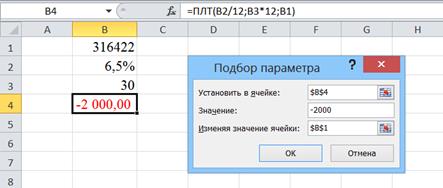
Рис. 8. Окно диалога Подбор параметра
Задание 12.
В вашей рабочей книге lab2_FIO, откройте Лист 2, создадим модель для решения задачи (Рис. 9).
Вернемся к рассмотрению Примера 7 из Лабораторной работы 1 (стр.12). Получив результат, может возникнуть необходимость его проанализировать. Допустим суммы 219 878,38 руб. недостаточно для реализации задуманного проекта. Необходима сумма в 250 000 руб. Увеличение суммы кредита может быть за счет изменения условий договора. А именно, или должна быть изменена процентная ставка, или срок кредита, или периодический платеж. В данном случае изменение будущей суммы кредита не рассматриваем. Для подобного анализа воспользуемся командой Подбор параметра, нажав на кнопку «анализ что если», из группы Работа с даннымина вкладке Данные.
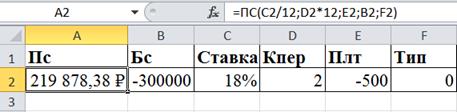
Рис. 9. Модель для функции ПС
В ячейке A2 запишем функцию для расчета ПС, ссылаясь на данные таблицы. Теперь будем поочередно изменять значения процентной ставки (С2), срока кредита (D2) и периодического платежа (E2).
1. Изменение процентной ставки (Рис. 10). В результате получаем, что при прочих прежних условиях кредит в 250 000 руб. можно получить при уменьшении годовой процентной ставки до 11%.
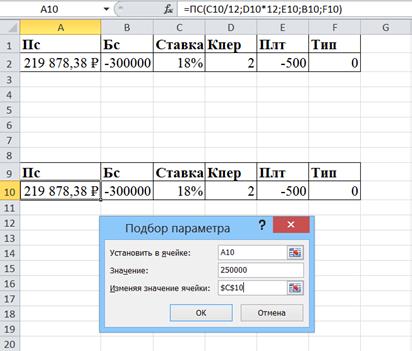

Рис. 10. Подбор параметра. Изменение процентной ставки
2. Изменение срока кредита (Рис. 11). В результате получаем, что при прочих прежних условиях кредит в 250 000 руб. можно получить, если срок выплаты кредита уменьшить до 1,16 года.

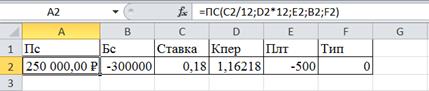
Рис. 11. Подбор параметра. Изменение срока кредита
3. Изменение суммы периодического платежа (Рис. 12). В результате получаем, что при прочих прежних условиях кредит в 250 000 руб. можно получить, если периодический платеж увеличить до 2003,8 руб. в месяц.

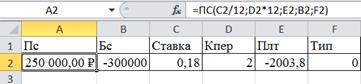
Рис. 12. Подбор параметра. Изменение суммы периодического платежа
После проведения анализа и получения результатов клиент вправе сделать выбор в пользу того или другого варианта.
Задание 13.
Одновременно сделан вклад и взяты три ссуды на различных условиях. Рассчитать выгодность операции (без учета инфляции).
Алгоритм решения.
В вашей рабочей книге lab2_FIO, откройте Лист 3. Для решения данной задачи создадим модель (Рис. 13).
По истечении сроков договоров вклад создаст компании положительный денежный поток, а ссуды – отрицательные денежные потоки. Во всех случаях определяем будущую сумму (БС). В первом случае значение БС будет с плюсом, в остальных случаях – с минусом.

Рис. 13. Модель для определения выгодности операций
По заданным условиям в результате вычислений видим, что чистый денежный поток составит -124,81 у.е.
При желании получить в результате чистый денежный поток равный, к примеру, 1000 у.е. за счет изменения годовой процентной ставки вклада, выполним операцию Подбор параметра(Рис. 14).
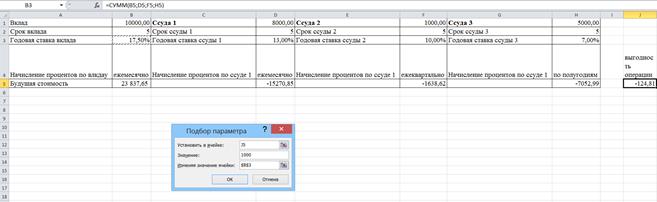

Рис. 14. Подбор параметра для изменения чистого денежного потока
